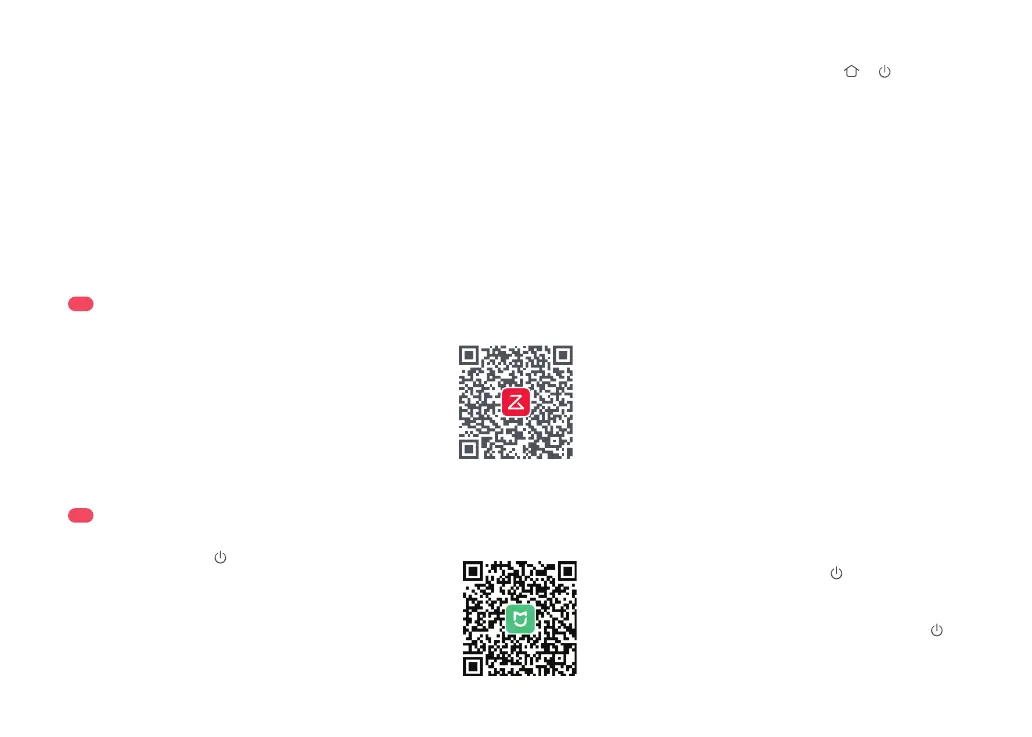17
Remarques :
•
Le véritable processus peut varier en raison des mises à jour
continues de l’application. Suivez les instructions fournies
dans l’application.
•
Seul le WiFi 2,4 GHz est pris en charge.
Option 1 : recherchez « Roborock » sur l’App
Store ou sur Google Play ou scannez le code
QR pour télécharger et installer l’application.
❶
Téléchargement de l’appli-
cation
Remarque : Il est possible que le robot ne s’allume pas
lorsque la batterie est faible. Dans ce cas, placez directement
le robot sur la station pour le recharger.
B4
Allumage et rechargement
du robot
Appuyez sur le bouton et maintenez-
le enfoncé pour allumer le robot. Lorsque
le voyant d’alimentation s’allume, placez le
robot sur la station pour le recharger. Pour
conserver les hautes performances de la
batterie lithium-ion rechargeable, gardez le
robot chargé.
•
L’utilisation de ruban adhésif double face pour xer la
station est facultative.
•
Si nécessaire, retirez lentement le ruban adhésif double face
pour réduire les résidus de colle.
Remarques :
Connexion à l’application
Ce robot prend à la fois en charge les
applications Roborock et Mi Home.
Choisissez celle qui correspond le mieux à
vos besoins.
Ouvrez l’application Roborock et appuyez
sur le bouton « Rechercher un appareil », ou
ouvrez l’application Mi Home et appuyez sur
le « + » qui se situe dans le coin supérieur
droit. Ajoutez ensuite l’appareil en suivant
les instructions de l’application.
Option 2 : recherchez « Mi Home » sur l’App
Store ou sur Google Play ou scannez le code
QR pour télécharger et installer l’application.
Remarque : Si vous ne parvenez pas à vous connecter au
robot en raison de la conguration de votre routeur, d’un mot
de passe oublié ou de toute autre raison, réinitialisez le WiFi
et ajoutez le robot comme nouvel appareil.
Appuyez sur les boutons et et
maintenez-les enfoncés jusqu’à ce que vous
entendiez l’alerte vocale « Réinitialisation
du WiFi en cours ». La réinitialisation est
terminée lorsque le voyant WiFi clignote
lentement en bleu. Le robot sera alors en
attente de connexion.
❷
Réinitialisation du WiFi
❸
Ajout d’un appareil
Instructions
Appuyez sur le bouton et maintenez-le
enfoncé pour allumer le robot. Le voyant
d’alimentation s’allumera et le robot entrera
en mode Veille. Appuyez sur le bouton
et maintenez-le enfoncé pour éteindre le
robot et mettre n au cycle de nettoyage.
Marche/Arrêt
•
Ne placez pas la station à un endroit directement exposé
à la lumière du soleil et ne masquez pas sa balise de
localisation. Sinon, le robot risque de ne pas réussir à y
revenir automatiquement.
B3
Fixation de la station avec
du ruban adhésif
Essuyez le sol de la zone où vous placerez
la station à l’aide d’un chion sec, puis xez
la station en place en apposant du ruban
adhésif double face au bas de la station.
•
Laissez au moins 0,5 m (1,6 pi) d’espace de chaque côté et
plus de 1,5 m (4,9 pi) devant la station.
•
Si le câble d’alimentation est vertical par rapport au sol, il
risque d’être happé par le robot, ce qui peut entraîner un
débranchement de la station.
•
Le voyant de la station est allumé lorsqu’elle est alimentée
et éteint lorsque le robot est en charge.
Remarques :
une zone disposant d’une bonne couverture
WiFi.
B2-1 Plus de 0,5 m (1,6 pi)
B2-2 Plus de 1,5 m (4,9 pi)
